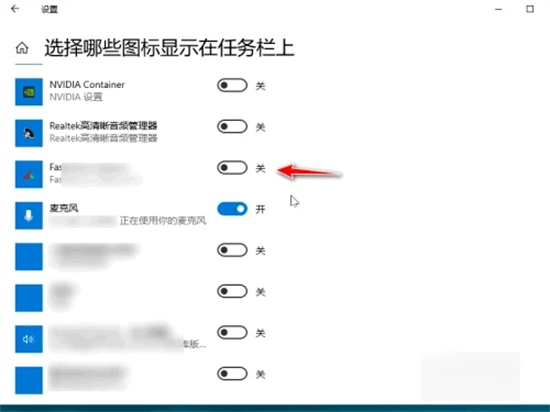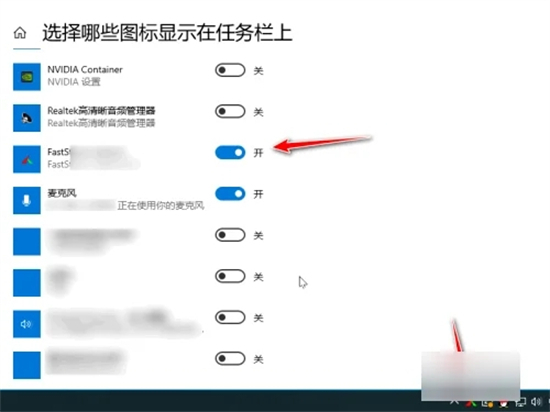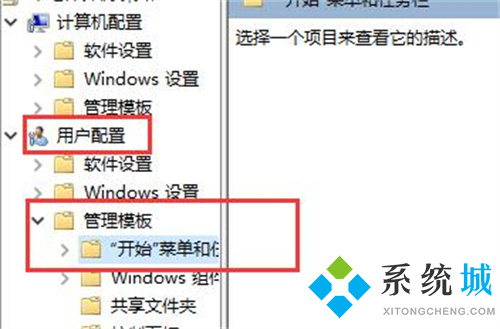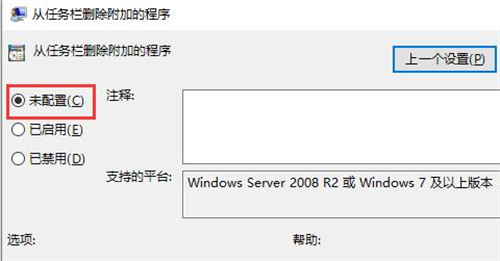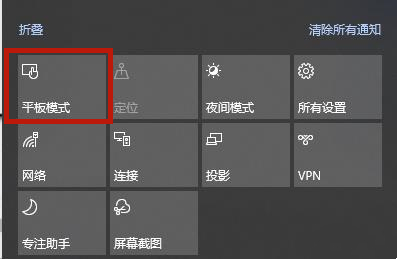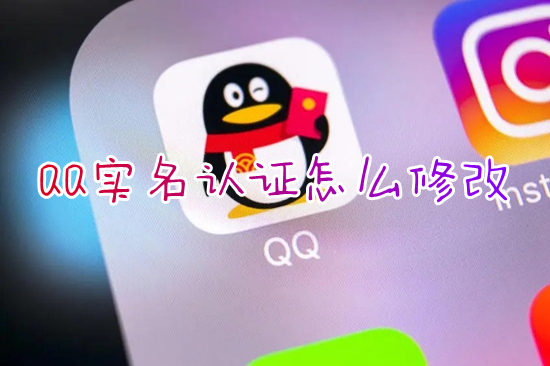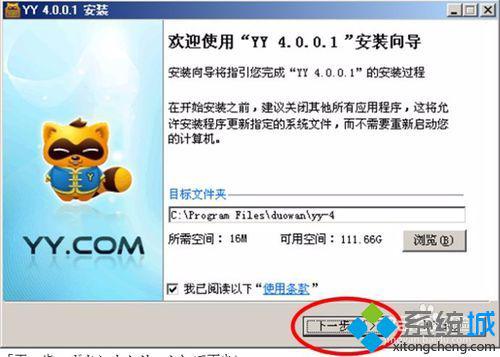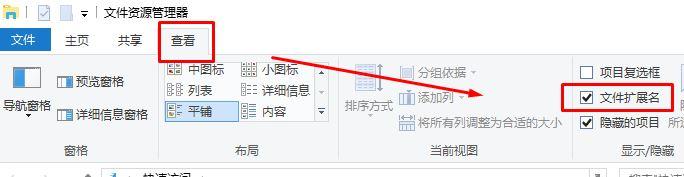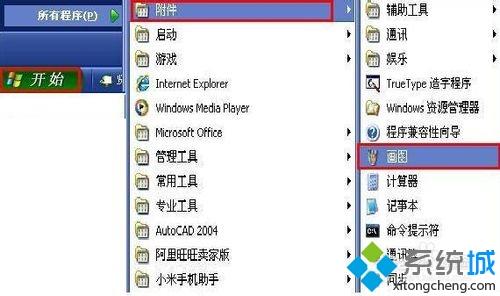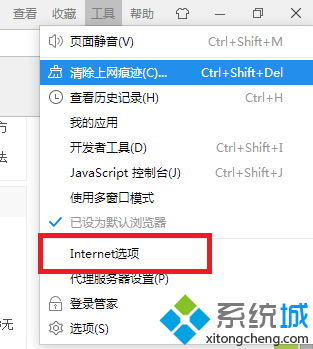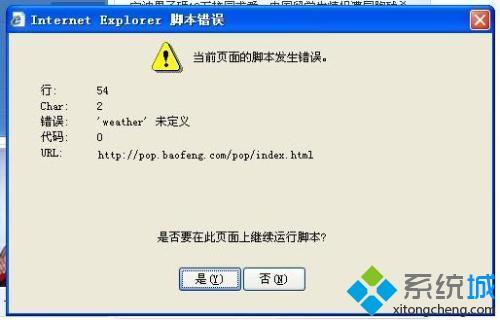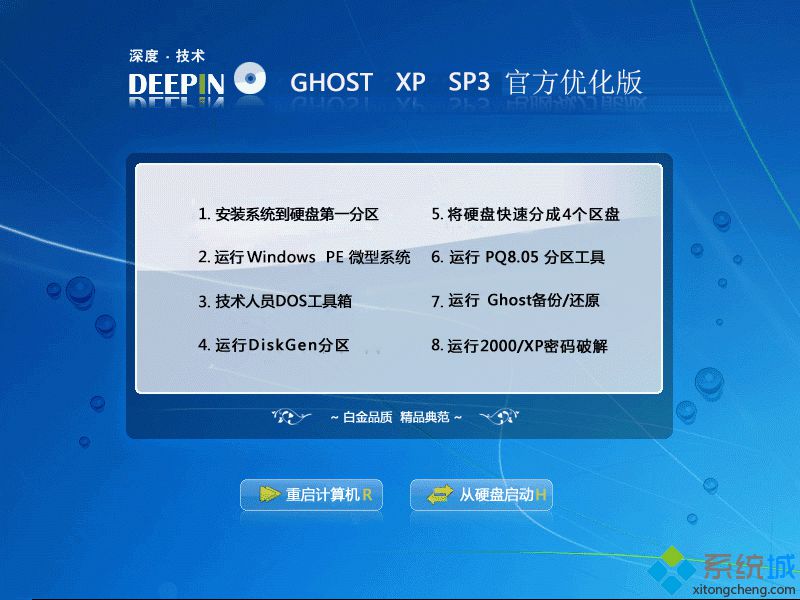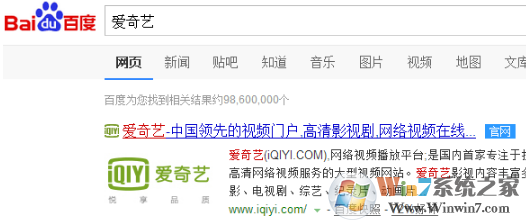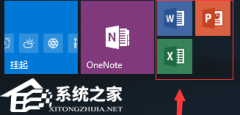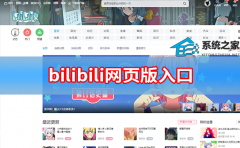怎么恢复电脑右下角的小图标(电脑右下角图标不见了怎么办)
[来源:未知 作者:小泮 发表时间:2023-03-07 00:39 阅读次数:]|
有很多小伙伴最近私信在下,说电脑右下角的图标不显示,想要恢复但是不知道怎么办,想让在下为大家解决一下,于是在下到网上搜集了相关的方法,终于找到了几种恢复电脑右下角的小图标的方法,所有内容都放在下面的文章中了,大家有需要的话可以来看看。
怎么恢复电脑右下角的小图标?方法一、 1.光标放在桌面的任务栏上,右击进入任务栏设置;
2.点击进入“选择哪些图标显示在任务栏上”;
3.找到要恢复的小图标,点击后面的按钮;
4.按钮开启后在桌面右下角处小图标就会重新显示出来。
方法二、 1.右键任务栏空白处,打开“任务管理器”;
2.找到资源管理器,右键“重新启动”即可。
方法三、 1.首先按下键盘上的的“win+r”键,调出运行窗口;
2.接着在里面输入“gpedit.msc”,然后按下回车键确定;
3.依次打开“用户配置-管理模板-开始菜单和任务栏”;
4.双击打开“从任务栏删除附加的程序”;
5.然后勾选“未配置”;
6.最后点击确定保存,即可解决任务栏不显示应用图标的问题了。
方法四、 1.点击任务栏右边的通知栏(对话框图标),查看是否启用了平板模式,如果启用了,将其关闭,查看是否能解决此问题。
|
Tags:
责任编辑:永春小孩相关文章列表
- 发表评论
-
- 最新评论 进入详细评论页>>